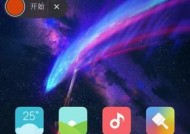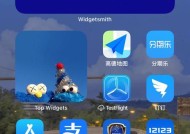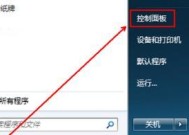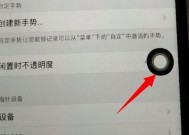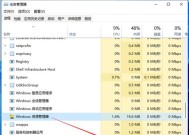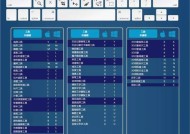联想小新电脑配置信息如何通过快捷键查看?
- 电脑技巧
- 2025-03-22
- 11
- 更新:2025-03-17 12:47:03
随着科技的飞速发展,电脑已成为我们日常生活中不可或缺的一部分。联想小新系列以其出色的性价比赢得了市场的广泛认可。但您是否正为如何快速查看联想小新电脑的配置信息而困惑呢?别担心,本文将为您介绍如何通过快捷键轻松掌握您联想小新电脑的配置详情。
一、探究联想小新电脑配置的必要性
在开始之前,了解为何要查看电脑配置是至关重要的。对于联想小新系列,了解配置信息可以帮助用户判断电脑是否满足日常使用需求,是否需要升级硬件,或者在选购软件和游戏时作为参考依据。电脑配置信息也是排查故障、优化系统性能的重要参考。

二、使用快捷键“Windows键+R”打开“运行”菜单
要查看联想小新电脑的配置信息,我们通常会进入“运行”菜单。请按照以下步骤操作:
1.点击键盘上的“Windows”键和“R”键,两者同时按下。
2.随后,“运行”菜单会弹出。

三、输入“dxdiag”并查看系统信息
在“运行”对话框中,您可以按照以下步骤操作:
1.在输入框内输入“dxdiag”。
2.然后按“确定”或按下回车键。
“DirectX诊断工具”将启动,您可以在此工具中查看到系统、显示和声音等详细的配置信息。
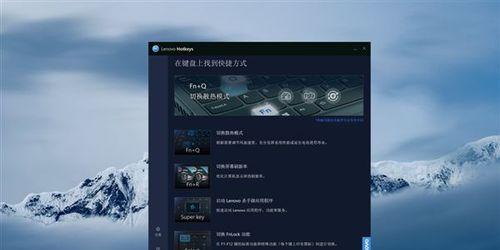
四、访问“系统信息”查看硬件详情
除了“DirectX诊断工具”,您还可以通过以下步骤查看更全面的硬件配置信息:
1.在“运行”对话框中输入“msinfo32”。
2.按下回车键后,“系统信息”窗口就会显示出来,其中包括了处理器、内存、系统类型等详细信息。
五、使用第三方软件查看配置
当然,如果您是电脑硬件的爱好者,可能会选择使用第三方软件来获取更详尽的信息。像CPU-Z、GPU-Z等软件能提供针对CPU、GPU的深入分析。使用这些软件时,请确保从官方网站或可信渠道下载,防止病毒的侵害。
六、常见问题与解答
问题1:为什么我在“系统信息”中看不到全部的配置信息?
答:“系统信息”窗口显示的是一部分硬件信息,某些特定硬件或更详细的配置可能需要通过第三方软件查询。
问题2:“DirectX诊断工具”是否可以用来测试电脑性能?
答:“DirectX诊断工具”主要用于显示硬件信息,并不适用于进行性能测试。
问题3:运行“dxdiag”后显示错误或无法打开怎么办?
答:如果遇到错误提示,建议更新DirectX版本或运行系统更新。如果问题依旧,请尝试重新安装DirectX或联系技术支持。
七、
综合以上,查看联想小新电脑配置的方法既简单又多样。无论您选择使用系统自带的工具还是第三方软件,都可以轻松获取详细的配置信息。这不仅有助于了解您的电脑,还能在电脑出现问题时,为维修和升级提供重要参考。希望本文能帮助您更高效地掌握联想小新电脑的配置详情,从而更好地使用和维护您的电脑。